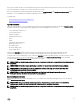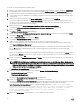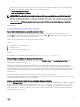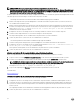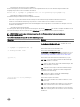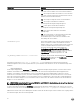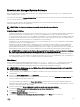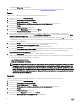Install Guide
Das Dialogfeld Setup-Typ wird angezeigt.
6. Setzen Sie die Installation ab Schritt 8 fort, wie im Abschnitt Benutzerdefinierte Installation aufgeführt wird.
Ändern
Wenn Sie Server Administrator-Komponenten hinzufügen/entfernen möchten:
1. Wechseln Sie zur Windows Systemsteuerung.
2. Klicken Sie auf Programme hinzufügen/entfernen.
3. Klicken Sie auf Server Administrator und auf Ändern.
Das Dialogfeld Willkommen beim Installationsassistenten des Server Administrator wird geöffnet.
4. Klicken Sie auf Weiter.
Das Dialogfeld Programmwartung wird geöffnet.
5. Wählen Sie die Option Modifizieren und klicken Sie auf Weiter.
Das Dialogfeld Benutzerdefiniertes Setup wird angezeigt.
6. Zur Auswahl einer bestimmten Managed System-Softwareanwendung klicken Sie auf den Dropdown-Pfeil neben der
aufgeführten Funktion und wählen Sie entweder Diese Funktion wird installiert..., um die Funktion zu installieren, oder Diese
Funktion wird nicht verfügbar sein, wenn die Funktion ignoriert werden soll.
Eine ausgewählte Funktion hat ein Festplattensymbol neben sich. Eine abgelehnte Funktion hat ein rotes X neben sich. Per
Standardeinstellung wird, wenn bei der Voraussetzungsprüfung eine Softwarefuktion ohne unterstützende Hardware gefunden
wurde, diese Funktion abgelehnt.
7. Klicken Sie auf Weiter, um die zur Installation ausgewählten Softwarefunktionen anzunehmen.
Das Dialogfeld Zur Modifizierung des Programms bereit wird eingeblendet.
8. Klicken Sie auf Installieren, um die ausgewählten Softwarefunktionen zu installieren.
Der Bildschirm Server Administrator wird installiert wird angezeigt. Nachrichten geben den Status und den Fortschritt über
die zu installierenden Softwarefunktionen an. Wenn die ausgewählten Funktionen installiert sind, wird das Dialogfeld
Installationsassistent ist abgeschlossen angezeigt.
9. Klicken Sie auf Fertigstellen, um die Installation von Server Administrator abzuschließen.
Wählen Sie die folgenden Neustart-Optionen aus, falls Sie zum Neustart des Systems aufgefordert werden, um die Managed
System-Softwaredienste für den Gebrauch bereitzustellen.
• Ja, das System jetzt neu starten.
• Nein, das System später neu starten.
ANMERKUNG: Wenn Sie die Installation von einem anderen System aus starten und versuchen sollten, eine andere
Komponente mit Hilfe der Option Ändern hinzuzufügen, kann bei der Installation ein Fehler angezeigt werden. Eine
beschädigte Quelle auf dem System, auf dem Sie die Installation durchführen, kann zum Fehler geführt haben. Sie
können dies überprüfen, indem Sie folgenden Registrierungseintrag kontrollieren: HKLM\Software\Classes\Installer
\Products\<GUID>\sourcelist\lastusedsource. Wenn der Wert von lastusedsource eine negative Zahl ist, bedeutet
dies, dass die Quelle beschädigt ist.
Reparatur
Wenn Sie eine möglicherweise beschädigte installierte Server Administrator-Komponente reparieren möchten:
1. Wechseln Sie zur Windows Systemsteuerung.
2. Klicken Sie auf Programme hinzufügen/entfernen.
3. Klicken Sie auf Server Administrator und auf Ändern.
Das Dialogfeld Willkommen beim Installationsassistenten des Server Administrator wird geöffnet.
4. Klicken Sie auf Weiter.
Das Dialogfeld Programmwartung wird geöffnet.
5. Wählen Sie die Option Reparatur und klicken Sie auf Weiter.
Das Dialogfeld Zur Installation des Programms bereit wird eingeblendet.
30